2008R2Rdp服务器的配置文档
- 格式:doc
- 大小:695.00 KB
- 文档页数:11
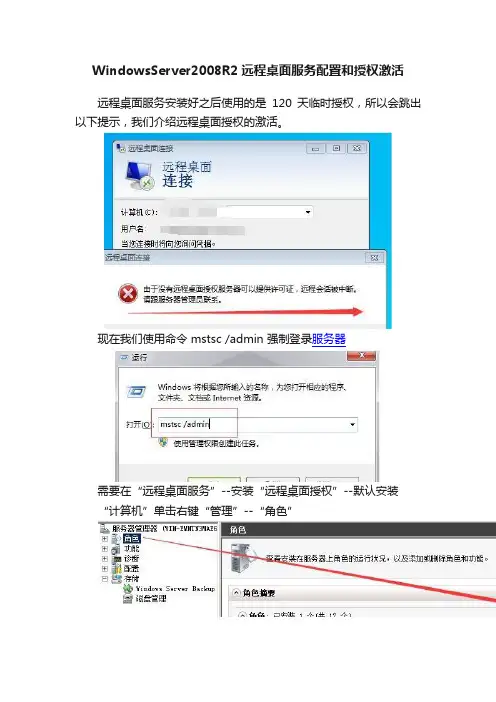
WindowsServer2008R2远程桌面服务配置和授权激活远程桌面服务安装好之后使用的是120天临时授权,所以会跳出以下提示,我们介绍远程桌面授权的激活。
现在我们使用命令 mstsc /admin 强制登录服务器需要在“远程桌面服务”--安装“远程桌面授权”--默认安装“计算机”单击右键“管理”--“角色”默认的都是“下一步”正在安装需要重启,才可以完成安装二、远程桌面授权激活管理工具——远程桌面服务——(远程桌面授权管理)RD授权管理器;由于我们的RD授权服务器还未激活,所以授权服务器图标右下角显示红色×号;右击授权服务器——激活服务器输入注册信息(必填选项),下一步可选信息无需输入,直接下一步默认已经勾选“立即启动许可证安装向导”,直接下一步许可证计划选择“企业协议”,下一步输入协议号码:6565792,下一步产品版本:“Windows Server 2008或Windows Server 2008 R2”许可证类型:“TS或RDS每用户CAL”数量:输入你想允许的最大远程连接数量点击完成RD授权服务器已经激活,图标也由红×变为绿√,到这里远程桌面服务的配置和激活全部完成还需要修改“远程桌面授权服务器”,需要指定,“添加”添加===每用户即可四、远程桌面的连接数1、一般远程桌面只能两个用户同时登陆,但是配置以上设置之后就没有限制了2、默认同一个用户不能同时打开两个相同远程桌面,但是开启如下设置就可以同时登陆了3、查看确认五、授权不同用户访问相同或不同的.rdp远程桌面连接1、创建一个共享文件夹2、打开RemoteApp管理器,点击添加RemoteApp程序3、勾选这台服务器已经安装好的程序发布,这里以计算机为例。
另外已经安装没有显示出来的可以通过浏览程序安装目录添加4、点击完成5、创建.rdp文件6、下一步7、保存到刚才创建好的共享文件夹,另外端口根据实际情况修改,防火墙也放通对应端口出入,这里为了方便关闭了防火墙。
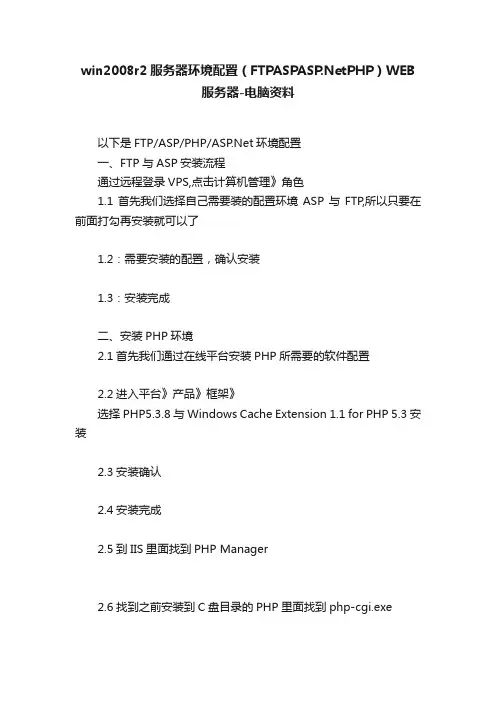
win2008r2服务器环境配置(PHP)WEB
服务器-电脑资料
以下是FTP/ASP/PHP/环境配置
一、FTP与ASP安装流程
通过远程登录VPS,点击计算机管理》角色
1.1首先我们选择自己需要装的配置环境ASP与FTP,所以只要在前面打勾再安装就可以了
1.2:需要安装的配置,确认安装
1.3:安装完成
二、安装PHP环境
2.1首先我们通过在线平台安装PHP所需要的软件配置
2.2进入平台》产品》框架》
选择PHP5.3.8与Windows Cache Extension 1.1 for PHP 5.3安装
2.3安装确认
2.4安装完成
2.5到IIS里面找到PHP Manager
2.6找到之前安装到C盘目录的PHP里面找到php-cgi.exe
2.7查看配置的环境
2.8完成后,PHP环境基本的就配置好了
如果想提高PHP运行性能,可以安装个Zend Optimizer
三、安装环境
所需组件下载
.NET Framework 3.5 Service Pack 1
基本的2008 R2系统都有默认4.0版本的,如果有的话,可以不需要安装.NET Framework 3.5 Service Pack 1 这个版本
在IIS里面更改已经默认好的版本【如图】
3.1
3.2选择自己安装好的版本,确认保存即可,默认最高的是
4.0版本的
现在的环境安装配置大致如此,如果你还有什么好的建议可以回复哦,这样我们才会完善的更好~。
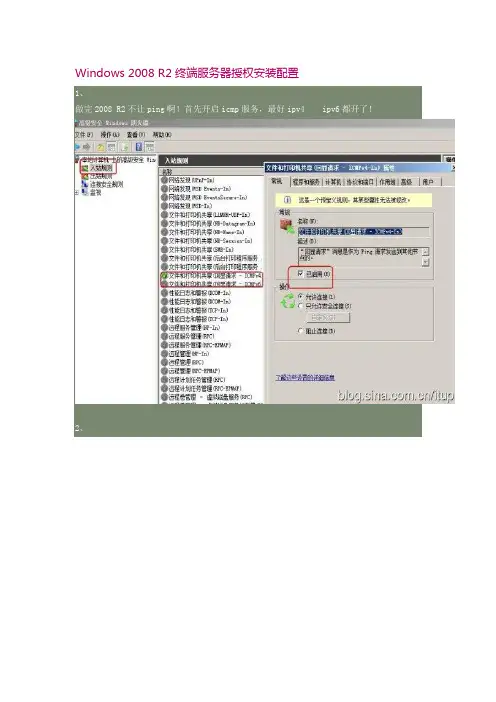
Windows 2008 R2 终端服务器授权安装配置12、添加2个本地远程测试帐号。
默认2008只允许2台主机同时远程进来。
3、现在开始2008 r2远程终端管理授权操作!开始--管理工具----服务器管理器。
4、角色--添加角色。
5、选择默认跳过此页--下一步。
其实无所谓的6、服务器角色---选择远程桌面服务---下一步,出现提示界面,继续点下一步。
7、选择“远程桌面会话主机”和“远程桌面授权”,点下一步。
远程桌面会话主机就是以前的终端服务器。
8、出现一个提示,点下一步,选择不需要使用网络级别身份验证,下一步。
9、授权模式,可以选择每用户也可以选择每设备,但有一点,在后面注册的时候要选择和现在一致才行,一般选择每用户,下一步。
10、选择可以远程桌面的用户或组,也可后期再选择。
11、客户端体验,都给他选上。
音频视屏、录音重定向、桌面元素等。
12、为此许可服务器配发范围。
一般情况都会选择“此域”选项,但是我测试服务器没加入域,就选工作组吧!下一步。
13、点击“安装”。
点击“关闭”系统重启。
系统重启后继续安装。
安装成功后点击关闭终端服务安装成功图三、14、现在来激活“远程终端授权管理器”,当然我这里所讲的激活都是不用钱的哈!点击“开始"---管理工具---远程桌面服务----远程桌面授权管理器。
15、右键--- 激活服务器。
16、提示界面,下一步。
在服务器激活向导窗口中连接方法选择“Web浏览器”点击“下一步”。
17、这会要去一台可以上网的电脑上进行注册,需要记个产品ID号,后面用得着的。
然后打开微软的授权网站。
前提是这个服务器要开通上网权限。
18、在弹出的网页中选择“chinese(simplified)”点击“go”然后变成中文,点击“下一步”。
19、在产品ID处把刚才复制的ID内容粘贴上去,公司信息里面的项目要填完整不要缺项国家为“中国”其它内容随便填点击“下一步”。
20、21、这个时候,相应的许可证服务器ID就出来啦,但这时并没有完成相应的注册,记住id信息,点击【是】。
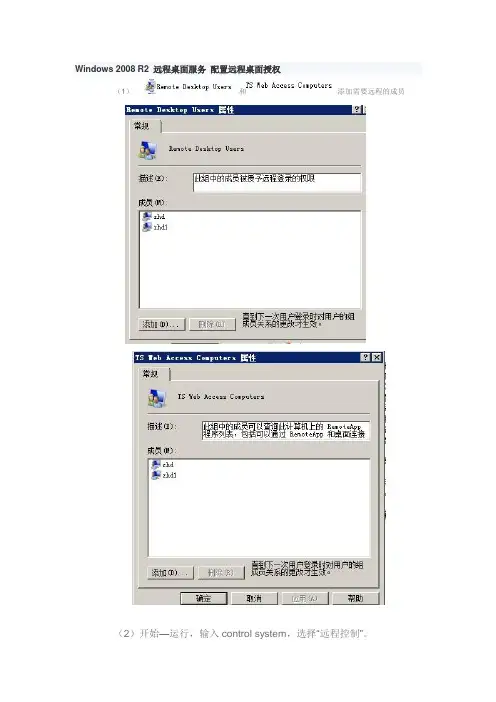
Windows 2008 R2 远程桌面服务配置远程桌面授权(1)和添加需要远程的成员(2)开始—运行,输入control system,选择“远程控制”。
选择“仅允许运行使用网络级别身份验证的远程桌面的计算机连接(更安全)”。
“应用”。
(3)开始—管理工具—远程桌面服务—远程桌面会话主机配置在“远程桌面授权模式”上右键,属性。
属性:选择“每用户”,点“应用”,“确定”。
(4)激活服务器(这一步很关键,否则,远程桌面服务只能使用120天)在MYPC上点右键,选择“激活服务器”。
下一步连接方法:“自动连接”,下一步公司信息:随便填写吧下一步下一步许可证计划:选择“企业协议”,下一步输入协议号码:4954438,下一步产品版本和许可证类型:产品版本,选择“Windows Server 2008或Windows Server 2008 R2”;许可证类型,选择“每用户CAL (TS 或RDS)”;数量,输入“300”。
下一步(5)数字签名设置开始—管理工具—远程桌面服务—RemoteApp管理器—数字签名设置,更改。
勾选“使用数字证书签名”,再点“更改”点“确定”,再点下面的“确定”。
(6)远程桌面Web访问配置开始—管理工具—远程桌面服务—远程桌面Web访问配置我这里选择“这是一台专用计算机”,输入域帐号和密码,点“登录”。
把源名称更改为远程桌面服务器的名称,我的是“”。
点确定。
(7)配置网络身份验证,让XP和Windows 2003使用RemoteApp程序在安装远程桌面服务器时,我选择了“需要网络级别身份验证”。
这个选项规定了只能在Vista以后的系统才能使用RemoteApp程序,而XP和Windows 2003就不能使用RemoteApp程序,因此我们把这个选项去掉,让XP和Windows2003也能使用RemoteApp程序。
开始—管理工具—远程桌面服务—远程桌面主机会话配置取消选择“仅允许运行使用网络级别身份验证的远程桌面的计算机连接”。
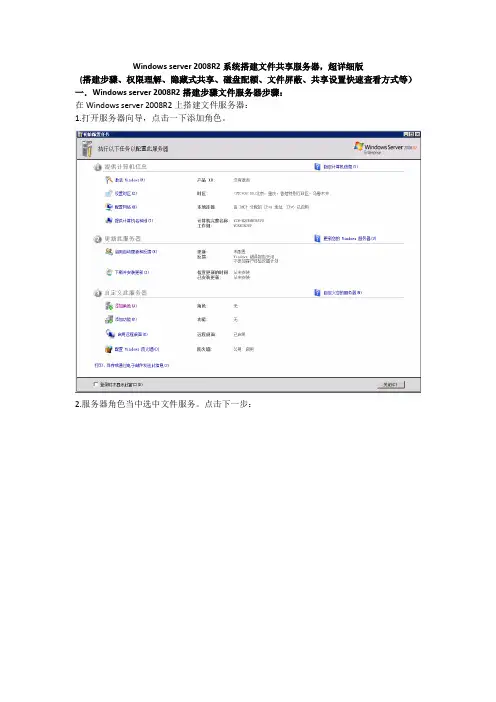
Windows server 2008R2系统搭建文件共享服务器,超详细版(搭建步骤、权限理解、隐藏式共享、磁盘配额、文件屏蔽、共享设置快速查看方式等)一.Windows server 2008R2搭建步骤文件服务器步骤:在Windows server 2008R2上搭建文件服务器:1.打开服务器向导,点击一下添加角色。
2.服务器角色当中选中文件服务。
点击下一步:3.弹出文件服务的功能介绍,点击下一步:4.我们勾选上分布式文件系统、文件服务器资源管理器,点击下一步:5.选中以后使用服务器管理器中的“DFS管理”管理单元创建命名空间:6.配置存储使用情况监视,不管,点击下一步:7.确认安装选择,不管,点击安装。
8.成功安装提示:到这一步,成功安装文件服务器。
下面讲解如何设置文件共享:1.首先收集共享需求:设计部需要搭建一个文件共享服务器,来实现素材对各个不同部门人群的输出。
其中,素材文件分类为广告素材、设计素材、视觉&UI、原画这些。
根据分类建立文件夹。
然后设计部广告设计组人员可以查看广告素材、设计素材两个文件夹,其他文件夹不能看;操作权限为可见的文件夹只能读写不能删除;视觉设计组人员可以查看设计素材、视觉&UI两个文件夹,其他文件夹不能看;操作权限为可见的文件夹只能读写不能删除;原画设计人员可以查看设计素材、原画两个文件夹,其他文件夹不能看;操作权限为可见的文件夹只能读写不能删除;然后只有设计经理和设计总监才可以看见上述四个文件夹,并且对这些文件夹当中的文件有读写删除权限。
3.下图为权限设置树状图:除了集团设计部素材库为一级文件夹外,其他广告素材、设计素材、视觉&UI、原画都是二级文件夹。
4.想好了权限设置细节之后,就可以在文件共享服务器上按照草稿进行设置了。
共享文件夹实现步骤:1.先在机器上的一个盘符根目录下建立一个文件夹(父文件夹):集团设计部素材库。
然后对准此文件夹点击鼠标右键,点击属性,转到共享选项卡,点击高级共享按钮:勾选共享此文件夹,然后点击权限按钮:2.可以看见默认存在Everyone用户,其权限默认是读取。
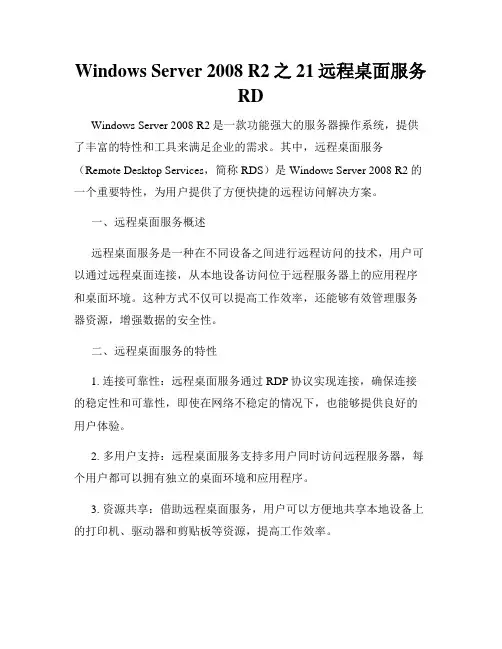
Windows Server 2008 R2之21远程桌面服务RDWindows Server 2008 R2是一款功能强大的服务器操作系统,提供了丰富的特性和工具来满足企业的需求。
其中,远程桌面服务(Remote Desktop Services,简称RDS)是Windows Server 2008 R2的一个重要特性,为用户提供了方便快捷的远程访问解决方案。
一、远程桌面服务概述远程桌面服务是一种在不同设备之间进行远程访问的技术,用户可以通过远程桌面连接,从本地设备访问位于远程服务器上的应用程序和桌面环境。
这种方式不仅可以提高工作效率,还能够有效管理服务器资源,增强数据的安全性。
二、远程桌面服务的特性1. 连接可靠性:远程桌面服务通过RDP协议实现连接,确保连接的稳定性和可靠性,即使在网络不稳定的情况下,也能够提供良好的用户体验。
2. 多用户支持:远程桌面服务支持多用户同时访问远程服务器,每个用户都可以拥有独立的桌面环境和应用程序。
3. 资源共享:借助远程桌面服务,用户可以方便地共享本地设备上的打印机、驱动器和剪贴板等资源,提高工作效率。
4. 安全性:远程桌面服务提供了各种安全措施,包括身份验证、加密传输和访问控制等,确保数据的安全性和隐私保护。
5. 统一管理:管理员可以通过远程桌面服务管理工具来管理远程会话和连接,对用户进行权限控制和资源分配,实现统一的管理和监控。
三、搭建远程桌面服务1. 部署远程桌面主机:首先,需要在Windows Server 2008 R2上安装远程桌面主机角色,配置远程桌面会话主机和远程应用程序,确保服务器可以提供远程访问的服务。
2. 配置远程桌面连接:打开“远程桌面连接”设置,配置连接选项,包括身份验证、网络级别认证和带宽限制等,以满足用户需求和服务器资源的最优化利用。
3. 连接远程桌面:用户可以在客户端设备上打开“远程桌面连接”工具,输入服务器的IP地址或域名,输入用户名和密码,即可与远程桌面服务建立连接,享受远程访问的便利。
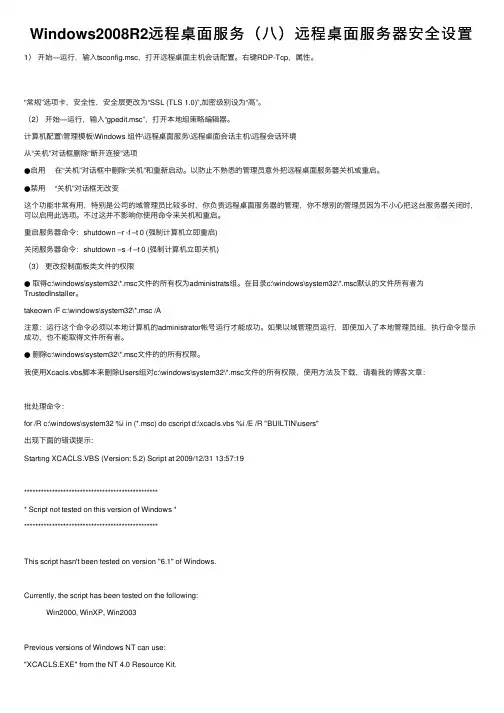
Windows2008R2远程桌⾯服务(⼋)远程桌⾯服务器安全设置1)开始—运⾏,输⼊tsconfig.msc,打开远程桌⾯主机会话配置。
右键RDP-Tcp,属性。
“常规”选项卡,安全性,安全层更改为“SSL (TLS 1.0)”,加密级别设为“⾼”。
(2)开始—运⾏,输⼊“gpedit.msc”,打开本地组策略编辑器。
计算机配置\管理模板\Windows 组件\远程桌⾯服务\远程桌⾯会话主机\远程会话环境从“关机”对话框删除“断开连接”选项●启⽤在“关机”对话框中删除“关机”和重新启动。
以防⽌不熟悉的管理员意外把远程桌⾯服务器关机或重启。
●禁⽤ “关机”对话框⽆改变这个功能⾮常有⽤,特别是公司的域管理员⽐较多时,你负责远程桌⾯服务器的管理,你不想别的管理员因为不⼩⼼把这台服务器关闭时,可以启⽤此选项。
不过这并不影响你使⽤命令来关机和重启。
重启服务器命令:shutdown –r -f –t 0 (强制计算机⽴即重启)关闭服务器命令:shutdown –s -f –t 0 (强制计算机⽴即关机)(3)更改控制⾯板类⽂件的权限●取得c:\windows\system32\*.msc⽂件的所有权为administrats组。
在⽬录c:\windows\system32\*.msc默认的⽂件所有者为TrustedInstaller。
takeown /F c:\windows\system32\*.msc /A注意:运⾏这个命令必须以本地计算机的administrator帐号运⾏才能成功。
如果以域管理员运⾏,即使加⼊了本地管理员组,执⾏命令显⽰成功,也不能取得⽂件所有者。
●删除c:\windows\system32\*.msc⽂件的的所有权限。
我使⽤Xcacls.vbs脚本来删除Users组对c:\windows\system32\*.msc⽂件的所有权限,使⽤⽅法及下载,请看我的博客⽂章:批处理命令:for /R c:\windows\system32 %i in (*.msc) do cscript d:\xcacls.vbs %i /E /R "BUILTIN\users"出现下⾯的错误提⽰:Starting XCACLS.VBS (Version: 5.2) Script at 2009/12/31 13:57:19************************************************* Script not tested on this version of Windows *************************************************This script hasn't been tested on version "6.1" of Windows.Currently, the script has been tested on the following:Win2000, WinXP, Win2003Previous versions of Windows NT can use:"XCACLS.EXE" from the NT 4.0 Resource Kit.For more recent versions, there may be an update to this script.Please contact David Burrell (dburrell@)Note: WMI must be installed for this script to function.If you need to run this script on the current OS,and you verified WMI is installed, do the following:open this script in Notepadsearch for Function IsOSSupported()change this line:Case "5.0", "5.1", "5.2"to:Case "5.0", "5.1", "5.2", "6.1"Save the script.Exiting script now.Operation CompleteElapsed Time: .078125 seconds.Ending Script at 2009/12/31 13:57:19看上⾯的提⽰:我们知道Xcacls.vbs在编写时只有Win2000, WinXP, Win2003,因此对于Win2008不认识,提⽰中指明了修改的⽅法:编辑⽂件Xcacls.vbs,查找Function IsOSSupported(),把这⼀⾏Case "5.0", "5.1", "5.2"更改为Case "5.0", "5.1", "5.2", "6.1"。
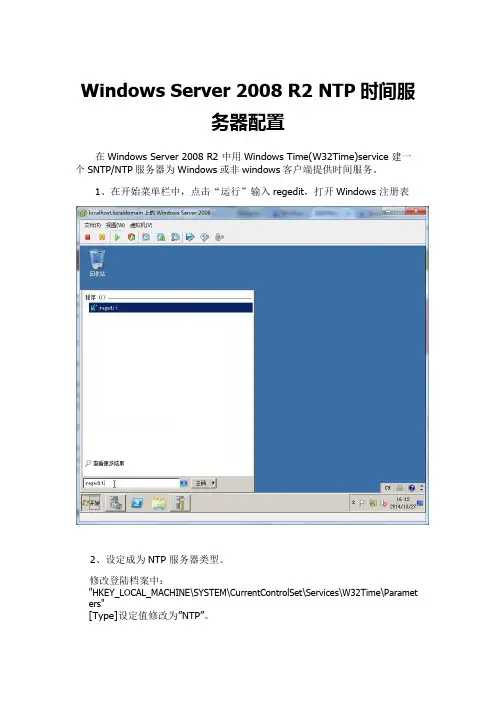
Windows Server 2008 R2 NTP时间服务器配置在Windows Server 2008 R2 中用Windows Time(W32Time)service 建一个SNTP/NTP服务器为Windows或非windows客户端提供时间服务。
1、在开始菜单栏中,点击“运行”输入regedit,打开Windows 注册表2、设定成为NTP 服务器类型。
修改登陆档案中:"HKEY_LOCAL_MACHINE\SYSTEM\CurrentControlSet\Services\W32Time\Paramet ers"[Type]设定值修改为”NTP”。
3、设定授权时间服务器修改登录档中:"HKEY_LOCAL_MACHINE\SYSTEM\CurrentControlSet\Services\W32Time\Config"[AnnounceFlags]修改设定值为54、启用NTP服务器修改登录档中:"HKEY_LOCAL_MACHINE\SYSTEM\CurrentControlSet\Services\W32Time\TimePro viders\NtpServer"[Enabled]数值修改为15、重起Windows Time服务打开开始菜单输入“CMD”在命令行模式下输入:net stop w32time && net start w32time 重启一下win32time服务。
需要注意的问题:1、在系统服务中设置W32Time服务启动模式为自动。
2、确定防火墙允许UDP123端口访问。
打开 UDP:123端口打开开始菜单输入“CMD”在命令行模式下输入:netsh firewall add portopening protocol = UDP port =123 name = NTPSERVER。
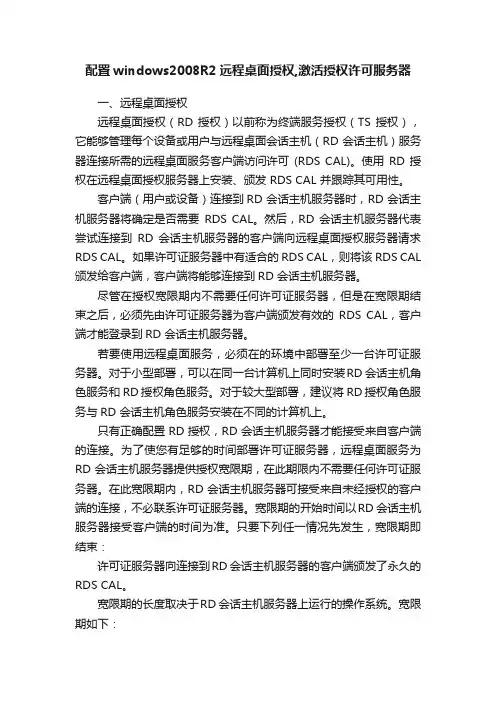
配置windows2008R2远程桌面授权,激活授权许可服务器一、远程桌面授权远程桌面授权(RD 授权)以前称为终端服务授权(TS 授权),它能够管理每个设备或用户与远程桌面会话主机(RD 会话主机)服务器连接所需的远程桌面服务客户端访问许可(RDS CAL)。
使用RD 授权在远程桌面授权服务器上安装、颁发 RDS CAL 并跟踪其可用性。
客户端(用户或设备)连接到RD 会话主机服务器时,RD 会话主机服务器将确定是否需要RDS CAL。
然后,RD 会话主机服务器代表尝试连接到RD 会话主机服务器的客户端向远程桌面授权服务器请求RDS CAL。
如果许可证服务器中有适合的 RDS CAL,则将该 RDS CAL 颁发给客户端,客户端将能够连接到RD 会话主机服务器。
尽管在授权宽限期内不需要任何许可证服务器,但是在宽限期结束之后,必须先由许可证服务器为客户端颁发有效的RDS CAL,客户端才能登录到RD 会话主机服务器。
若要使用远程桌面服务,必须在的环境中部署至少一台许可证服务器。
对于小型部署,可以在同一台计算机上同时安装RD 会话主机角色服务和RD 授权角色服务。
对于较大型部署,建议将RD 授权角色服务与RD 会话主机角色服务安装在不同的计算机上。
只有正确配置 RD 授权,RD 会话主机服务器才能接受来自客户端的连接。
为了使您有足够的时间部署许可证服务器,远程桌面服务为RD 会话主机服务器提供授权宽限期,在此期限内不需要任何许可证服务器。
在此宽限期内,RD 会话主机服务器可接受来自未经授权的客户端的连接,不必联系许可证服务器。
宽限期的开始时间以RD 会话主机服务器接受客户端的时间为准。
只要下列任一情况先发生,宽限期即结束:许可证服务器向连接到RD 会话主机服务器的客户端颁发了永久的RDS CAL。
宽限期的长度取决于RD 会话主机服务器上运行的操作系统。
宽限期如下:Windows Server 2008 、2008 R2 、Windows Server 2003:宽限期120 天;Windows 2000 宽限期90 天默认情况下,在以RD 会话主机服务器上的本地管理员身份登录之后,桌面右下角会出现一条消息,注明在RD 会话主机服务器的授权宽限期过期之前的天数。
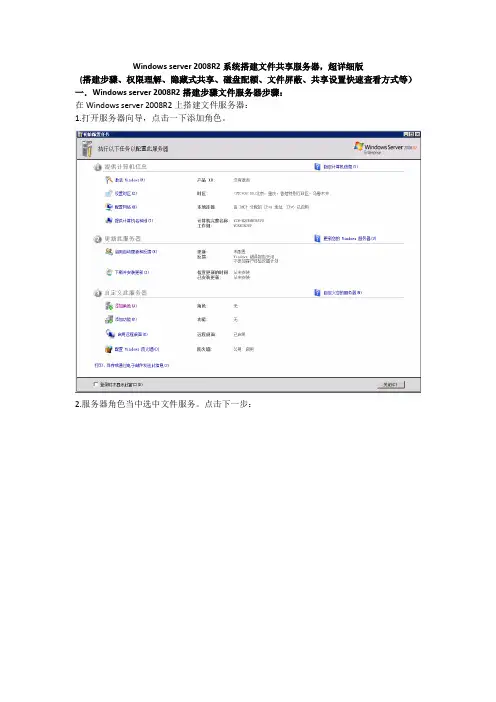
Windows server 2008R2系统搭建文件共享服务器,超详细版(搭建步骤、权限理解、隐藏式共享、磁盘配额、文件屏蔽、共享设置快速查看方式等)一.Windows server 2008R2搭建步骤文件服务器步骤:在Windows server 2008R2上搭建文件服务器:1.打开服务器向导,点击一下添加角色。
2.服务器角色当中选中文件服务。
点击下一步:3.弹出文件服务的功能介绍,点击下一步:4.我们勾选上分布式文件系统、文件服务器资源管理器,点击下一步:5.选中以后使用服务器管理器中的“DFS管理”管理单元创建命名空间:6.配置存储使用情况监视,不管,点击下一步:7.确认安装选择,不管,点击安装。
8.成功安装提示:到这一步,成功安装文件服务器。
下面讲解如何设置文件共享:1.首先收集共享需求:设计部需要搭建一个文件共享服务器,来实现素材对各个不同部门人群的输出。
其中,素材文件分类为广告素材、设计素材、视觉&UI、原画这些。
根据分类建立文件夹。
然后设计部广告设计组人员可以查看广告素材、设计素材两个文件夹,其他文件夹不能看;操作权限为可见的文件夹只能读写不能删除;视觉设计组人员可以查看设计素材、视觉&UI两个文件夹,其他文件夹不能看;操作权限为可见的文件夹只能读写不能删除;原画设计人员可以查看设计素材、原画两个文件夹,其他文件夹不能看;操作权限为可见的文件夹只能读写不能删除;然后只有设计经理和设计总监才可以看见上述四个文件夹,并且对这些文件夹当中的文件有读写删除权限。
3.下图为权限设置树状图:除了集团设计部素材库为一级文件夹外,其他广告素材、设计素材、视觉&UI、原画都是二级文件夹。
4.想好了权限设置细节之后,就可以在文件共享服务器上按照草稿进行设置了。
共享文件夹实现步骤:1.先在机器上的一个盘符根目录下建立一个文件夹(父文件夹):集团设计部素材库。
然后对准此文件夹点击鼠标右键,点击属性,转到共享选项卡,点击高级共享按钮:勾选共享此文件夹,然后点击权限按钮:2.可以看见默认存在Everyone用户,其权限默认是读取。
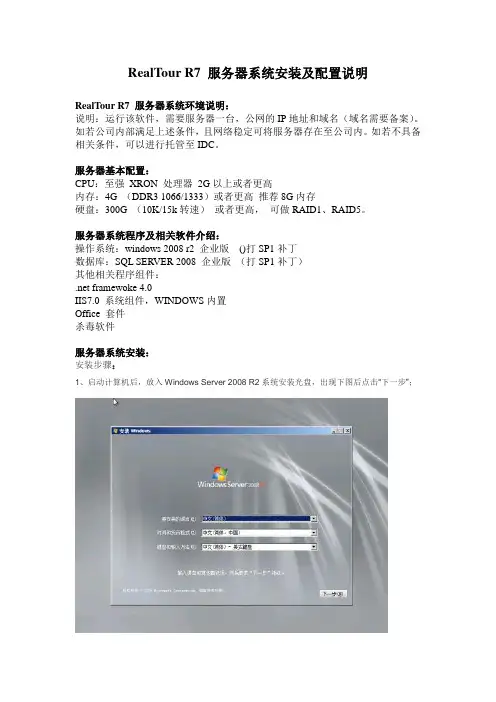
RealT our R7 服务器系统安装及配置说明RealTour R7 服务器系统环境说明:说明:运行该软件,需要服务器一台,公网的IP地址和域名(域名需要备案)。
如若公司内部满足上述条件,且网络稳定可将服务器存在至公司内。
如若不具备相关条件,可以进行托管至IDC。
服务器基本配置:CPU:至强XRON 处理器2G以上或者更高内存:4G (DDR3 1066/1333)或者更高推荐8G内存硬盘:300G (10K/15k转速)或者更高,可做RAID1、RAID5。
服务器系统程序及相关软件介绍:操作系统:windows 2008 r2 企业版()打SP1补丁数据库:SQL SERVER 2008 企业版(打SP1补丁)其他相关程序组件:.net framewoke 4.0IIS7.0 系统组件,WINDOWS内置Office 套件杀毒软件服务器系统安装:安装步骤:1、启动计算机后,放入Windows Server 2008 R2系统安装光盘,出现下图后点击“下一步”;2、点击"现在安装";3、进入安装程序启动画面;4、选择"Windows Server 2008 R2 Enterprise(完全安装)"后点击"下一步";5、选择"我接受许可条款"后点击下一步;6、选择"自定义(高级)";7、选择"驱动器选项(高级)";8、点击"新建"以便创建分区;9、输入分区大小的值后,点击"确定"后点击"下一步";10、点击“立即重新启动计算机”;11、重新启动计算机后进入后续的安装过程,如下图;12、重新启动计算机后,为用户首次登陆设置密码,如下图;13、重新启动计算机后,为用户首次登陆设置密码后登陆计算机,如下图;系统配置:一、关闭浏览器下增强安全性配置操作如下:打开“服务器管理器“配置 IE ESC:二、安装IIS:1、打开服务器管理器图标”2、点击“服务器管理器”页面中的“角色”后点击“添加角色”;3、在“添加角色向导”页面上点击“下一步”;4、选择“Web服务器(IIS)”;5、在如下图中点击“下一步”;6、选择“IIS6管理兼容性”组件后点击“下一步”;7、出现如下图所示后点击“添加所需的角色服务”;8、出现如下图所示后点击“下一步”;9、点击“安装”;10、点击“关闭”;11、出现“服务器管理器”页面后看到Web服务器(IIS)已经安装。
Windows Server2008 r2安装配置一、登陆及简单设置第一次登陆必须要设置大小写英文字母加数字的8位强密码,账号默认是Administrator。
进入桌面后,系统本身会开启配置服务器的向导,我们也可以从任务栏启动服务器管理器。
两者都可以完成任务。
首先别急着安装功能,我们先设置些无需重启的一些选项:1. 激活Windows。
不激活可以跳过。
2. 配置更新,建议设置为“下载更新,但是让我选择是否安装更新”。
3. 配置IE ESC。
都关了吧,有这个东西IE基本不能上网。
4. 配置Windows防火墙。
在高级Windows防火墙的属性页中,将域、专用、公用配置文件下的自定义设置中的“显示通知”由默认的“否”改为“是”。
5. 设置远程桌面。
根据自己需要打开远程桌面功能。
二、安装功能以个人经验推荐以下功能作参考:1. .Net Framework 3.5.1 功能下的.Net Framework 3.5.1。
这个是微软一个很重要的运行环境,建议装上。
进程激活服务可以不装。
2. 优质Windows音频视频体验3. 桌面体验。
这个自然不必说啦,Windows7的许多特性都得靠这个实现。
当然这里必须把墨迹支持也装上。
4. XPS查看器。
这个小工具很有用,很多时候Word文件要打印出来却没有打印机的时候,很多人会将它转成PDF文档。
麻烦不说,也容易出错。
Vista以后可以很好的支持XPS文件,当然这里就顺便装上吧。
5. 无线LAN服务。
这个根据实际情况安装吧。
台式机基本是用不上的,要用的时候再装也可以。
6. Windows Server Backup 功能。
Ghost?你过时啦!Ghost磁盘效率低下,压缩算法落后,备份和恢复都得在DOS或者PE环境,手动操作麻烦,所谓的“一键还原”有可能因为分区表变动而覆盖了别的分区。
现在我们有了比Ghost更好的选择!别多想了,装上吧。
我后面会讲如何操作。
重启之后会自动安装,安装完成会再次重启。
Win2008 Server R2个人PC化设置1、安装驱动安装完系统后首先是安装硬件驱动,可能你的电脑的提供商并没有提供针对windows server 2008的驱动,但一般来讲针对vista或WIN 7的驱动是很容易找到的。
驱动的安装顺序通常是:芯片组、显卡、声卡、网卡或其他设备,有些驱动如网卡等,可能系统已经安装好,就不用另行安装了。
2、安装主题及启用AERO效果首先要安装显卡驱动,才能启用AERO界面特效。
<开始> - <管理工具> - <服务器管理>在左边一栏找到<功能>,然后点击<添加功能>,到<桌面体验>并安装。
之后在服务中开启<THEME>服务。
3、关闭IE增强的安全体验这是微软针对服务器系统安全性要求,对IE浏览器提供的安全限制,但对于桌面使用则影响了我们进行正常的网页浏览,所以我们可以在<服务器管理器>界面中,打开<配置IE SEC>对话框,将针对管理员组和普通用户组的配置都设置成<关闭>状态。
当然,如果你使用的是firefox等非IE内核浏览器,那么这个设置就无关紧要了。
4、去掉登陆密码复杂性限制打开<开始> - <运行>,键入<secpol.msc>,打开<本地安全策略>。
在窗口的左边部分,选择<账户策略> - <密码策略>,在右边窗口双击<密码符合复杂性要求>,在弹出的对话框中选择<已禁用>,然后点<确定>保存后退出。
5、免除登录时按Ctrl+Alt+Del的限制打开<开始> - <运行>,键入<secpol.msc>,打开<本地安全策略>。
在窗口的左边部分,选择<本地策略> - <安全选项>,在右边窗口双击<交互式登录>,不需要按<Ctrl+Alt+Del>在弹出的对话框中选择<已启用>,然后点<确定>保存后退出。
匿名访问共享文件-学案一、服务器共享配置右击共享文件夹“nmgx”——共享(图一)——特定用户——设置要与其共享的用户——选定guest用户(图二)——添加——权限级别(默认读取不改动)——共享——完成。
图一:选定共享菜单图二:选定可以访问共享的用户guest图三:设置guest共享访问的权限共享——是,启用所有公共网络的网络发现与文件共享(图四)图四:选用“是,启用所有公用网络的网络发现和文件共享”二、匿名访问文件共享测试1.客户机测试开始——计算机(资源管理器)——地址栏输入\\服务器地址(图五)——显示无法访问(图五)。
图五:输入共享服务器地址图六:显示无法访问2.解决办法文件共享服务端——点击右下角网络连接小电脑图标——打开“网络和共享中心”——更改高级共享设置——勾选“关闭密码保护网络共享”——保存修改3.再次测试客户机端资源管理器——地址栏输入\\服务器地址——显示访问到服务端的共享文件夹——双击文件夹(可以进入文件夹),正常显示出共享文件夹中的文件(图七)。
图七:输入共享的用户名和密码三、配置经验总结1.客户机匿名访问服务器的共享时,以guest身份登录的,所以需要服务器端口启用guest用户。
2.因为匿名访问不需要输入密码,所以服务器的“网络和共享中心——更改高级共享设置——密码保护的共享”,应该设置成“关闭密码保护共享”。
3.测试时为避免缓存影响效果判定,每次改变之后要重启服务器和客户机。
4.服务器配置共享时,服务端口自动打开,不用关闭防火墙。
四、课后讨论系统内置用户everyone包含guest,配置匿名共享时,可不可只配置成everyone用户的读取共享,不用guest用户的读取共享?(答案是可以的,但必须要服务器启用guest用户)。
在windows 2008 R2上建 SNTP/NTP Server陈国强整理 2014-08-02 22:19:54配置完成,你可以用Windows Time(W32Time)service 建一个SNTP/NTP服务器为Windows或非windows客户端提供时间服务。
一、服务器端1.1打开注册表“Win+R”打开“运行窗口”,输入regedit打开Windows注册表1.2设置主机为可靠时间源定位注册表,找到如下位置HKEY_LOCAL_MACHINE\SYSTEM\CurrentControlSet\Services\W32Time\Config找到AnnounceFlags 双击修改值为5保存。
该设定强制主机将它自身宣布为可靠的时间源.如果不修改此项则可能报错:时间例子被拒绝,因为:对等机器的层次(stratum)比主机层次少1.3开启NTPServer定位注册表,找到如下位置HKEY_LOCAL_MACHINE\SYSTEM\CurrentControlSet\Services\W32Time\TimeProviders\NtpS erver\找到Enable并修改其值为1该设置将服务器NTP服务开启,使其可以用作NTP服务器。
1.4重启win32time服务打开开始菜单输入CMD在命令行模式下输入:net stop w32time && net start w32time1.5确定UDP123端口可用1.5.1服务器查看端口是否打开在命令行模式下输入:netstat -a –n可查看服务器开放的端口1.5.2客户端检测与服务器UDP123端口通信1.6设置W32Time服务为自动启动二、客户端2.1设置时间同步服务器2.1.1XP设置时间同步服务器双击右下角时钟配置时钟同步IP。
2.1.2Win7设置时间同步服务器单价右下角时钟在红框处输入要同步服务器的ip地址,然后点确认就行2.2设置同步时间间隔客户端定位注册表HKEY_LOCAL_MACHINE\SYSTEM\CurrentControlSet\services\W32Time\TimeProviders\NtpC lient 下面的SpecialPollInterval选择十进制,时间以秒做单位,建议设置成30分钟,1800秒,设置得太大,有时不能同步。
服务器部署虚拟化技术是当今最热门的IT技术之一。
虚拟化技术在提高硬件资源利用率,改善运维效率,提升用户体验方面都大有用武之处。
微软把虚拟化技术划为为服务器虚拟化,桌面虚拟化,应用程序虚拟化和展示层虚拟化。
今天我们要为大家介绍的就是展示层虚拟化中的一项新技术RemoteApp。
RemoteApp的前身是终端服务器。
终端服务技术是一项应用广泛的成熟技术,客户机可以连接到终端服务器,在终端服务器上执行应用程序,然后把执行结果回传到客户机。
这样一来,当客户机受到某些条件制约而无法在本机部署某些应用程序时,就可以借助终端服务器来运行程序,运算部分在服务器完成,客户机只是负责输入输出。
有了终端服务技术之后,很多配置老旧的计算机重新获得了生机,应该说终端服务技术在提高计算机硬件利用率方面发挥了很大作用。
终端服务技术在应用过程中也暴露出了一些有待改进的缺点。
例如,用户在客户机上连接到终端服务器后会得到一个服务器桌面,对熟悉客户端操作系统的用户来说,服务器桌面并非一个最佳选择;更糟糕的是,初级用户往往需要在本地的宿主桌面和远程的终端服务器桌面之间进行切换。
他们需要在终端服务器桌面上运行应用程序,但同时也需要在宿主桌面上收发电子邮件,浏览网页。
如果用户同时需要连接到多个终端服务器,情况就更加复杂了,没有经验的用户在多个终端服务器桌面和宿主桌面之间切换时往往会感到手忙脚乱,出错的概率大增。
还有,当用户在外网时,想连接到终端服务器一般都要先通过VPN接入内网。
但用户出差在外地时,有些互联网访问点可能并没有开启PPTP或L2TP的通讯端口,导致用户无法通过VPN连接到终端服务器,影响正常的业务使用。
RemoteApp针对终端服务技术进行了改进。
在RemoteApp中,用户在客户机上运行远程服务器上的应用程序时,不再需要得到整个服务器桌面,只需要看到应用程序运行的窗口!RemoteApp中的应用程序和客户端桌面实现了集成,在任务栏中有自己的条目,运行在自己的窗口中,看起来就像客户机的本地程序一样。
Server2008终端服务安装
1.服务器管理器-→角色-→添加角色
打开服务器管理器,在服务器管理器上右键选择添加角色
2.选择远程桌面服务,点击下一步
3.远程桌面服务简介,点击下一步
4.选择角色服务页,勾选远程桌面会话主机,单击下一步
5.指定远程桌面服务的身份验证方法,选择不需要网络身份验证,单击下一步
6.指定授权模式,选择每用户,单击下一步
7.选择允许访问此远程桌面服务的用户组,选择Administrator,单击下一步
8.确认安装选择,点击安装。
9.安装结果,提示需要重启后才完成安装过程。
10.终端服务配置,同SERVER2003一样。
服务器管理器-角色-远程桌面服务-RD会话主机配置
11.RemoteAPP管理器,单击RD网关设置更改。
12.勾选用户在初始连接时启动列出和未列出的程序。
这样默认就不会进入桌面了。
14.SSL VPN后台发布照旧.
注明:发布IE时,启动程序后面可以空格带参数.如(iexplore.exe http://192.168.90.214:8888)。